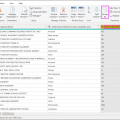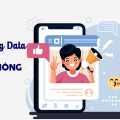Bản Power BI cuối cùng của năm 2021 vừa được ra mắt cách đây vài ngày. Trong bài này, chúng ta sẽ cùng tìm hiểu những tính năng mới này nhé.
>>> Đọc thêm:
KHOÁ HỌC PHÂN TÍCH DỮ LIỆU POWER BI TỪ CƠ BẢN ĐẾN NÂNG CAO
LỘ TRÌNH ĐÀO TẠO PHÂN TÍCH DỮ LIỆU DATA ANALYST DÀNH CHO NGƯỜI MỚI BẮT ĐẦU
PHẦN REPORTING
Sparklines: theo dataMAKER thì đây chính là điểm nhấn đáng giá nhất của bản cập nhật tháng 12 này. Rõ ràng với những người dùng Excel thì tính năng này đã có từ lâu và rất cần thiết trong việc phân tích số liệu nhưng phải đến tận hôm nay chúng ta mới thấy được tính năng này trên Power BI.
Sparklines chỉ áp dụng cho 2 kiểu chart sau: Table & Metrix, đây là chart tích hợp dạng “chart in cell” giúp chúng ta có thêm góc nhìn về xu hướng của chỉ số cần phân tích. VD: doanh thu theo tháng, lợi nhuận theo quý,…

Sau khi đã kích hoạt tính năng preview này, việc thao tác rất đơn giản. Bạn chỉ cần chọn chỉ số cần phân tích trên chart và chọn Add a sparkline

Lúc này một hộp thoại sẽ xuất hiện hỗ trợ bạn tùy chỉnh các tham số cần thiết:
- Trục Y: thêm chỉ số cần phân tích vào và xác định phương thức tính toán phù hợp. VD: tính tổng, trung bình, lấy giá trị cao nhất hay thấp nhất,…
- Trục X: thêm chiều phân tích theo thời gian, ở đây bạn có thể tùy ý chọn phân tích theo: ngày, tháng, quý, năm hoặc tùy biến theo ý

Chọn Create và ngay lập tức sparkline được tự động thêm vào chart của bạn như sau:

Ngoài ra, chúng ta có thể tùy biến linh hoạt phần định dạng như: thay màu sắc, độ dày của thanh sparkline, thêm maker, định dạng cho maker,…

Thay đổi kiểu hiển thị thay vì line -> column:

Có một số lưu ý sau:
- Tối đa số mốc thời gian thể hiện trên mỗi sparkline là 52
- Tối đa số cột trên mỗi chart có áp dụng sparkline là 20
- Sparkline chỉ hỗ trợ cho Azure AS, hiện tại chưa hỗ trợ cho SSAS
Theo INDA, tính năng sparkline rất hữu dụng. Nếu trước đây muốn dùng sparkline trên Power BI thì chỉ có thể dùng custome chart hoặc combo chart, giờ thì quá tiện dụng rồi. Tuy nhiên, có điểm mà dataMAKER thấy còn thiếu sót đó là chưa có tính năng conditional formating cho line.
VD: max value có màu xanh, min value có màu đỏ,.. Hy vọng, phần này sẽ được bổ sung sớm trong những phiên bản sau.
New Format Pane updates: tính năng preview này tiếp tục được nâng cấp, sửa đổi thêm. Thực sự mà nói, tuy New Format Pane này bố trí gọn hơn nhưng các bạn sẽ mất khá nhiều thời gian để làm quen đấy.
PHẦN DATA CONNECTIVITY AND PREPARATION
Trong bản nâng cấp này chủ yếu cập nhật cho những connectivity sau:
- Azure Data Explorer
- FHIR
- Dremio Software
- BQE Core
- TIBCO Data Virtualization
- Exasol
- Starburst Enterprise
PHẦN SERVICES
Email subscriptions access via Admin API: tính năng này rất hữu ích cho vấn đề quản trị vận hành, đặc biệt trong việc quản lý ghi nhận các thông tin đăng ký subscription của người dùng nhằm đánh giá mức độ vi phạm rò rỉ dữ liệu theo chuẩn PII. Trước đây, việc truy vấn thông tin này khá rắc rối và hạn chế về mặt thời gian cũng như phạm vi truy vấn nhưng hiện tại chúng ta hoàn toàn dễ dàng thực hiện nhanh gọn thông qua các xử lý Admin APIs để truy vấn toàn bộ thông tin trên toàn bộ tenant.
Allow sharing links to include your changes to the report: tính năng này đơn giản là giúp chúng ta chia sẻ thêm góc nhìn của mình cho người khác khi thực hiện tính năng sharing report:

Include my changes bao gồm các thiết lập sau:
- Filters (filter pane or URL filters)
- Slicers
- Personalize visuals
- Cross-filtering or cross-highlighting
- Drill down or drill up
- Applied bookmark
- Spotlight
Announcing Public Preview of Hybrid Tables in Power BI Premium: đây lại là một tính năng rất hay nữa của Power BI, một hỗ trợ tuyệt vời cho tính năng Incremental refresh trên các bản Premium. Hybrid Tables cho phép chúng ta quản lý được 2 chế độ Import & DirectQuery trong Power BI linh hoạt hơn. Như bạn biết, Import mang lại hiệu suất tốt tuy nhiên sẽ đặt ra nhiều thách thức nếu phải tải dữ liệu mới với tần suất cao. Ngược lại, DirectQuery luôn thực hiện tốt khả năng tải dữ liệu mới nhưng phải trả giá bằng hiệu suất thực thi.
Hybrid Table là bảng kết hợp giúp tạo ra sự cân bằng phù hợp giữa hiệu suất truy vấn và làm mới dữ liệu. Về cơ bản, có thể hiểu Hybrid Table là một bảng lớn bao gồm nhiều phân vùng ở chế độ import cũng như một phân vùng khác cho chế độ DirectQuery.

Lưu ý: tính năng này chỉ có trên các bản Premium, Power BI sẽ tự động áp dụng các chính sách và phân vùng cụ thể cần thực hiện như VD sau:

Deployment pipelines: assign a workspace to all pipeline stages: thêm một tính năng chỉ áp dụng cho môi trường Premium, tính năng này dataMAKER đã chia sẻ ở những bài viết trước. Bản nâng cấp này tiện dụng ở chỗ thay vì phải tạo mới một workspace, chúng ta chỉ cần nhờ team IT gán các pipeline sang workspace cần thiết là có thể bắt đầu làm việc với chúng ngay lập tức.

PHẦN MOBILE
New report default view: Hầu hết chúng ta giữ điện thoại của mình theo hướng dọc khi nhìn vào chúng, nhưng phần lớn, báo cáo Power BI được thiết kế để xem theo hướng ngang trên màn hình máy tính. Do đó, khi bạn xem báo cáo trên điện thoại của mình, ứng dụng dành cho thiết bị di động thường yêu cầu bạn nghiêng điện thoại của mình sang một bên để xem báo cáo (trừ khi báo cáo có bố cục được tối ưu hóa cho thiết bị di động). Điều này có thể rất khó chịu, đặc biệt là khi một số trang của báo cáo được tối ưu hóa để xem trên thiết bị di động và những trang khác thì không.
Trong bản cập nhật Power BI Mobile này, Power BI đã xóa ràng buộc đó. Giờ đây, bạn có thể chọn xem bất kỳ trang báo cáo nào (được tối ưu hóa cho thiết bị di động hoặc không) theo hướng bạn muốn. Nếu trang báo cáo bạn đang xem không có bố cục được tối ưu hóa cho thiết bị di động nhưng bạn muốn giữ điện thoại của mình theo hướng dọc, bạn sẽ chỉ có được chế độ xem ngang nhỏ hơn của báo cáo.

Bạn luôn có thể nghiêng điện thoại của mình theo hướng ngang để xem kỹ dữ liệu của mình hơn, nhưng nếu tất cả những gì bạn cần là xem nhanh các con số, bạn có thể dễ dàng giữ nguyên theo hướng dọc và chỉ cần sử dụng thao tác thu phóng như hình sau:

Bên cạnh đó, Mobile còn hỗ trợ thêm tính năng Goals mà dataMAKER đã trình bày ở những bài viết trước.
Ngoài ra, còn một số tính năng khác để các bạn tìm hiểu thêm.
Nguồn: Internet